Фонарик приложение
Такая простая, казалось бы, функция как фонарик — появилась в мобильной операционной системе Apple лишь седьмого поколения. До этого пользователям приходилось ухищряться, устанавливая специальные приложения из App Store или подключая вспышку в режиме видеосъемки. Однако с приходом iOS 7, фонарик стал доступен прямо из Центра управления, что в свою очередь, вызвало некоторые проблемы.
Неопытные пользователи iPhone нередко сталкиваются с проблемой, когда фонарик оказывается включен. Происходит это из-за нечаянного нажатия или попадания смартфона в руки детей. И, естественно, никому не хочется ходить со светящимся фонариком, поэтому необходимо научиться выключать эту функцию. Для этого существует целых два способа.
Содержание
Как отключить фонарик на iPhone из Центра управления?
Если вы столкнулись с вышеописанной проблемой, то вы должны вызвать панель Центра управления, на которой и расположена иконка фонарика, отвечающая за включение и выключение. Для того чтобы вызывать Центр управления нужно провести по включенному экрану iPhone от самого низа вверх.
Как отключить фонарик на iPhone без использования Центра управления?
Существует и более быстрый способ, для которого не нужно переходить в Центр управления — применим он только на заблокированном экране. Для того чтобы отключить фонарик, вам необходимо один раз нажать на кнопку быстрого доступа к камере, расположенную в правом нижнем углу экрана блокировки. Можете протестировать работу данного способа, специально включив фонарик в Центре управления.
Обычно камера оснащена вспышкой с высоким уровнем яркости, которая может служить еще и фонариком. Это очень удобная и полезная вещь, которая работает просто и без проблем. Как это работает и как можно включить фонарик на своем мобильнике под управлением android?Естественно, сделать это можно несколькими способами: используя стандартные функции операционной системы android (виджет), а также скачать приложения.
Новые операционные системы android 5.0+ позволяют без установки сторонних приложений активировать фонарик на телефоне. Для этого вам необходимо потянуть вниз верхнюю шторку, а также найти иконку фонарика. В англоязычных версиях он может обозначаться как flashlight. Это самый простой способ включить фонарь на телефоне, где есть камера со вспышкой.
После активации кнопки, светодиод на задней панели телефона будет работать, ярко освещая все вокруг. Выключение происходит аналогичным образом, т.е. через меню в верхней части экрана. Для его вызова снова проведите пальцем сверху вниз.
В большинстве современных устройств используется версия android 4.Х.Х и ниже, поэтому подобные манипуляции не приведут вас к результату. Некоторые модели (в частности Samsung и Lenovo) имеют в своем функционале возможность включить фонарик. В телефонах «Леново» имеется специальное стандартное приложение под названием «Фонарик», найти которое вы можете в списке всех приложений. Если камера вашего Lenovo оснащена вспышкой, то через это приложение
можно активировать ее.
В моделях от «Самсунг» активировать фонарик можно при помощи такой вещи, как виджет. Что собой представляет виджет? Он – это специальная графическая надстройка, которая выносится на главный экран телефона, что позволяет управлять какими-либо настройками, не запуская непосредственно самого приложения. В некоторых «Самсунгах» (и других телефонах) можно вынести на рабочий стол виджет фонарика. Для этого надо попросту выполнить такие действия:
- Прислоните палец к свободному пространству рабочего стола.
- Дождитесь появления меню. Выберите пункт «Приложения и виджеты»
- Во второй вкладке найдите виджет фонарик.
- Удерживая пальцем иконку, перетащите ее на свободное место.

После этих действий у вас появится специальная кнопка, которая позволяет быстро включить и выключить фонарик. Виджет может и отсутствовать (зависит от версии android и модели аппарата).
Когда вы слышите звонок, нужно очень быстро найти телефон, если он лежит где-то в квартире. При плохом освещении яркости экрана бывает недостаточно для обнаружения смартфона. Часть телефонов с системой android в стандартных настройках позволяют включать мигающую функцию фонарика при звонке, которая работает как спасательный маяк. Включить ее на android при звонке можно следующей последовательностью действий:
- Зайдите в общие настройки телефона.
- Выберите меню «Специальные возможности».
- Прокрутите вниз, а потом поставьте галочку напротив строки «Оповещение вспышками»
- Организуйте входящий звонок, а также проверьте, как работает светодиод.
Таким образом, когда на телефон будет поступать входящий звонок, вспышка будет регулярно активироваться, показывая местоположение смартфона. Конечно, если камера со светодиодом лежат нижней стороной, то вспышку вы, скорее всего, не увидите.
Если в настройках такого пункта нет, естественно, не стоит отчаиваться, так как есть несколько приложений, которые позволяют активировать вспышку при звонке. Хорошим примером служит приложение «Вспышка на звонок».
В нем можно регулировкой менять частоту мерцания и длительность вспышки. Эта программа предлагает очень простой интерфейс, при этом полностью бесплатна. Найти ее, чтобы скачать на свой телефон, можно в магазине Google Play.

В виду «отсутствия присутствия» привычной кнопки «Home» в новом супер-премиумном iPhone X его счастливому обладателю приходится поначалу уделять определенное время на разучивание некоторых жестов. Один из наиболее актуальных из них — это жест, которым открывается «Пункт управления» смартфона.
Ну, надо просто свайпнуть снизу вверх по дисплею, он и откроется?
Да, откроется. Только не панель «Пункта управления», а домашний экран. Вот у теперь так.
Потому рассказываем, как открыть «Пункт управления» в iPhone X.
Сложностей, само собой, никаких, но если раньше вы тоже пользовались iPhone, то надо будет немного пообвыкнуться. «Пункт управления» в iPhone X тоже открывается свайпом. Но свайпом вниз из правого верхнего угла дисплея (можно даже не совсем вертикально, а чуть наискось в сторону центра экрана). А закрывается обратным свайпом вверх.
К слову, если свайпнуть вниз с левого верхнего угла дисплея и/или вниз от центра левой стороны экрана, то iPhone X «по-старинке» откроет окно уведомлений.
Отметим также, что если в «Пункт управления» своего iPhone вы привыкли заходить только для того, чтобы включить/выключить фонарик смартфона, то в новом iPhone X данную процедуру еще больше упростили. Фонарик теперь можно включить и без «Центра управления», и даже без разблокирования экрана. Для этого надо просто свайпнуть вверх по кнопке включения фонарика, которая находится в левом нижнем углу экрана блокировки.
Как видим, тоже ничего сложного, но и это не все. К своему новому iPhone X привыкать вы будете еще долго. А мы продолжим рассказывать о других фичах новинки. Следите за публикациями.
Удивительно, но такая простая функция, как фонарик, впервые появилась только на iOS 7. Прежде пользователям приходилось скачивать сторонние программы и твики из Cydia, чтобы заставить свои мобильные устройства светить в темноте.
Включить фонарик на современном Айфоне легко. В статье мы расскажем, как нужно действовать, а также опишем проблемы, способные привести к неработоспособности фонарика.
Активировать фонарик на «яблочном» гаджете следует так:
Шаг 1 . Выведите на экран «Центр управления » свайпом снизу-вверх (можно и на заблокированном устройстве).
Шаг 2 . Кликните на иконку с изображением фонарика в левом нижнем углу.
Включить фонарик таким образом можно на iPhone всех поколений, начиная с 4-го. На iPhone 3GS фонарика нет и быть не может, потому как у этого гаджета отсутствует вспышка на задней камере.
Айфон 6S и последующие модели получили любопытную фичу. Благодаря функции 3D Touch пользователь одного из новейших яблочных устройств способен регулировать интенсивность света фонарика. Для этого достаточно открыть «Центр управления » и нажать на иконку фонарика с силой . Появится такое меню:

Пользователь может выбрать один из 3-х режимов: «Яркий свет «, «Средний свет «, «Слабый свет «.
Как отключить фонарик на Айфоне?
Отключение фонарика на Айфоне производится почти так же, как и его активация. Следует открыть «Центр управления » и кликнуть на ту же иконку, которая, если фонарик включен, горит белым. После нажатия иконка поменяет цвет на серый, а фонарик перестанет гореть.

Гики с сайта Reddit обнаружили и другой способ отключения фонарика на iPhone — актуальный для iOS 7. Необходимо нажать на кнопку «Home «, чтобы высветить заблокированный экран девайса, затем кликнуть на иконку с изображением фотоаппарата, расположенную с правом нижнем углу.

Очевидно, это не предусмотренная производителем опция, а баг – отключить фонарик таким способом на гаджетах с новейшими версиями iOS уже не удастся.
Почему не включается фонарик на iPhone?
Есть 3 распространённые причины, по которым фонарик на Айфоне может не работать:
- Проникновение влаги в корпус.
- Механическое повреждение аппарата, случившееся, например, из-за падения.
- Программная ошибка, вызванная установкой «левой» прошивки или неумелым джейлбрейком.
Решить проблему, возникшую вследствие программной ошибки, пользователь сумеет и своими силами – ему будет достаточно , созданной в то время, когда фонарик работал. Если же имеет место физическая неисправность устройства, лучше обратиться за помощью к профессионалам — специалистам сервисного центра.
Пусть на любом из современных Айфонов и есть встроенный фонарик, владельцам «яблочных» гаджетов никто не запрещает пользоваться приложениями-фонариками из AppStore. Сторонние программы гораздо функциональнее аскетичного встроенного инструмента: хотите, чтобы свет пульсировал или передавал сигнал SOS по азбуке Морзе – пожалуйста! Лучшими приложениями-фонариками для устройств Apple считаются Flashlight , SOS My Location , Фонарик. (обязательно с точкой в конце).
вспышка включает ваше устройство в яркий светодиодный фонарик.
Этот удивительный и инновационный инструмент освещения использует вашу вспышка водить водить, чтобы излучать мощный и яркий свет, и если ваше устройство не имеет вспышка камеры, ваш яркий экран используется как источник света.
Простой и интуитивно понятный интерфейс
Благодаря интуитивно понятному интерфейсу, вы можете включить ваше устройство в действительно яркий фонарик.
Самый яркий фонарик
Режим 3D позволяет излучать свет в тот же момент от вспышка светодиодной камеры, а яркий экран становится самым ярким flashlight.
Перезаряжаемый фонарик
Встряхивая устройство, вы можете зарядить вспышка и включить свет только на время, которое вам нужно.
Главный фонарик
Если вам нужен flashlight, который автоматически включается, когда среда тускло освещена, это приложение — то, что вам нужно.
Стробоскоп/мигающий фонарик
Получайте удовольствие от своих друзей, чтобы мигать окружающая среда вокруг вас с мощной вспышкой вспышки диско.
Свет экрана полиции
Напугайте своих друзей, имитируя реалистичный свет полиции 🙂
Наслаждайтесь ярким flashlight!

Первое время на смартфонах вспышку использовали исключительно при создании фотографий, позже ее начали использовать как фонарик. И если раньше для включения вспышки в режиме фонарика приходилось устанавливать стороннее приложение, то сейчас это базовый функционал большинства прошивок. Касается это и смартфонов от компании Samsung. Покажем, как включить фонарик на смартфоне Samsung Galaxy.
Первый способ
Включите экран (можете даже не разблокировать его), вызовите панель уведомлений, проведя по экрану сверху вниз пальцем.

Появится панель уведомлений, в ней найдите иконку «Фонарик» и тапните по ней.

Иконка изменила цвет, фонарик включен, о чем говорит и уведомление.

Если вы не видите здесь иконку «Фонарик», полистайте экран справа налево.
Второй способ
Подразумевает добавление виджета «Фонарик» на рабочий стол. Работает не на всех версиях прошивок.
Делаете щипок по рабочему столу или нажимаете на пустое место на рабочем столе и удерживаете палец. Появляется меню, в котором нужно тапнуть по кнопке «Виджеты».

Находите виджет «Фонарик».

Нажимаете на него и, удерживая пальцем, переносите на рабочий стол.
При включении фонарика иконка меняет цвет, в верхней части экрана также появляется сообщение о том, что фонарик работает.
Третий способ
Можете установить стороннее приложение из Play Market, конечно, если в этом есть необходимость.
Заходите в Play Market, указываете поисковый запрос «Фонарик» и выбираете приложение из представленных.
Хотя, как нам кажется, необходимости в установке сторонних приложений в данном случае нет.
андроид фонарик
Прекрасный фонарик. В мини опросе были вопросы о том, есть ли в приложении поддержка. Скачать фонарик Flashlight на Андроид бесплатно. Прямая ссылка на apk-файл. Описание, скриншоты. Super Bright LED Flashlight — сверхъяркий фонарик для мобильных устройств Андроид. Удобно использовать! Фонарик — Tiny Flashlight на андроид.. Приложение Фонарик — Tiny Flashlight на планшет, телефона под android os. Фонарик для Андроид можно установить не на все телефоны, планшеты, а в большинстве только. Скачать Фонарик для Андроид ( версия: 5.1.4 ) Программа в Google Play Программа в Google Play для Андроид . Фонарик на андроид. Во многих мобильных устройствах фонарики до сих пор не предусмотрены. Покупайте фонарик андроид в GearBest уверенно и вы будете удовлетворены покупкой. Здесь вы можете скачать Фонарик Tiny Flashlight на андроид телефон или планшет бесплатно и без. Фонарик на андроид — FlashLight HD — Многофункциональный фонарик для андроид с помощью которого. Скачать Фонарик на Андроид бесплатно без регистрации и смс (APK, Google Play). Последняя новая. Яркий Фонарик — приложение, которое будет полезно только на тех устройствах, в которых нет. Фонарик на Андроид простое, бесплатное приложение без надоедливой рекламы при запуске. LED фонарик HD – Flashlight – крайне необходимая вещь для вас в вашем андроид устройстве, такая. Скачать фонарик на андроид для телефона или планшета. Лучший фонарик для Android — Очень полезная и нужная программа с помощью, которой ваш андроид. LED фонарик HD Pro – одно из приложений Фонарик для Андроид. Что же в нем особенного led flashlight? Покупайте фонарик для андроид в GearBest уверенно и вы будете удовлетворены покупкой. Фонарик Tiny Flashlight – простая и удобная программа для Андроид телефонов и планшетов. Трансформирующийся Фонарик APK 1.0 APK’s Разрешение Файл apk особенности пользователей Фонарик для Андроид — Tiny Flashlight. Разработчик: Nikolay Ananiev Версия приложения: 4.9.4 Версия Android: 2.0 и. Сверхъяркий фонарик на Андроид. Surpax Technology Inc. — 10 авг 2014 г. Video embedded · Скачать фонарик на Андроид бесплатно, без регистрации и смс, вы сможете на нашем сайте,. Здесь вы можете скачать фонарики на андроид. Flashlight Светодиодный Фонарик ZenUI, ASUS Computer Inc. 1; Лупа + фонарик (Magnifier) по RV AppStudios Для Android. Простая, удобная лупа на App Store – фонарик (светодиод. Фонарик – инструмент для андроид платформ, который придаст обычному фонарику на. Как включить фонарик на Samsung Galaxy. Способ первый – для устройств с Андроид 6.х и 7.x; Яркий Фонарик. Скачать программу Яркий Фонарик Бесплатно на андроид смартфон. Теперь вам не страшна тьма: вы всегда пробьете себе путь светом!Доступнодля Андроид 2.0, 2.1, 2. LED фонарик HD — программа для использования Android-устройства в качестве фонарика Описание.Андроид 4.2.2; Андроид 4.4.2;. Настройте свой смартфон под фонарик.

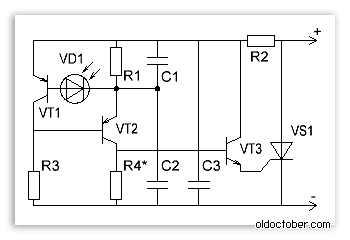

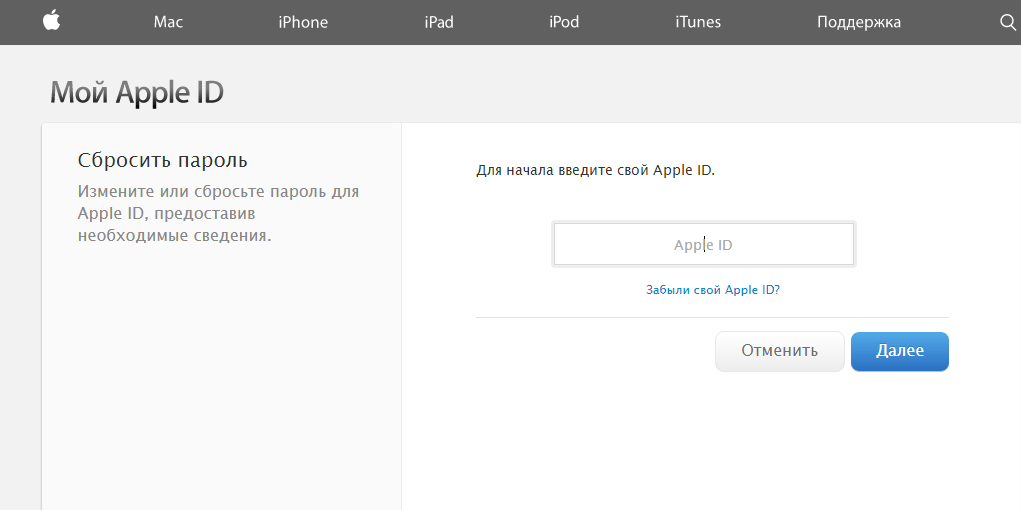

Добавить комментарий